修復 Facebook Messenger 媒體加載錯誤的十大方法
已發表: 2022-12-20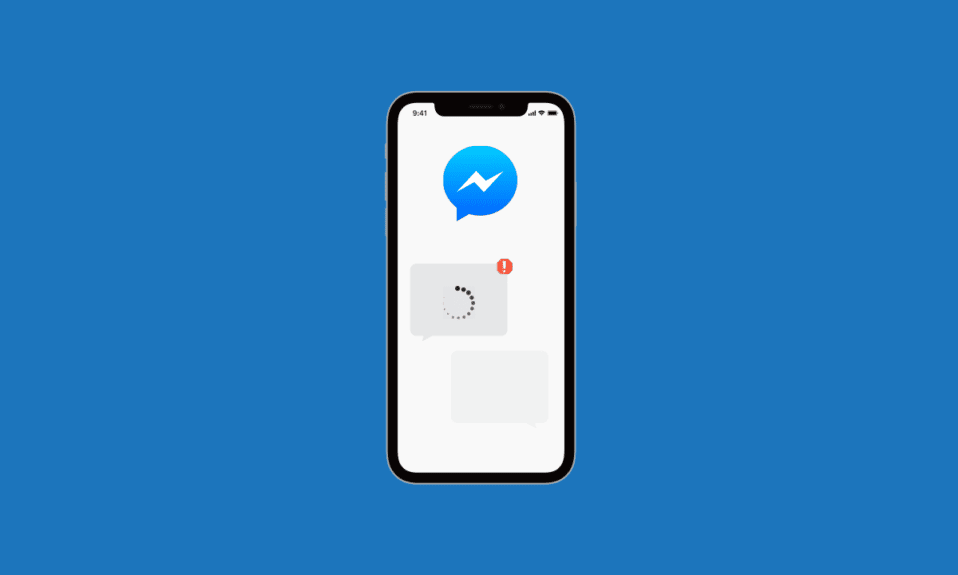
Messenger 是 2008 年作為 Facebook 聊天開發的即時通訊應用程序。Messenger 提供無限制的文本聊天、語音和視頻通話功能。 該應用程序幫助 Facebook 用戶通過文本或電話通信保持聯繫。 除了交換對話,您還可以通過應用程序上的聊天發送照片和視頻。 雖然大多數時候,Messenger 易於操作,但在平台上加載圖片時有時會引起一些騷動。 我們今天關於在 Facebook Messenger 中加載媒體時出錯的文檔將幫助您解決此問題。 圖片未加載到 Messenger 上並不是什麼新鮮事,由於多種原因,我們今天將在文檔中介紹這種情況。 此外,您將嘗試多種方法來修復 Messenger 中的圖像加載失敗。 因此,事不宜遲,我們將開始使用我們的指南,讓您熟悉 Messenger 的媒體加載問題、發生原因以及解決方法。
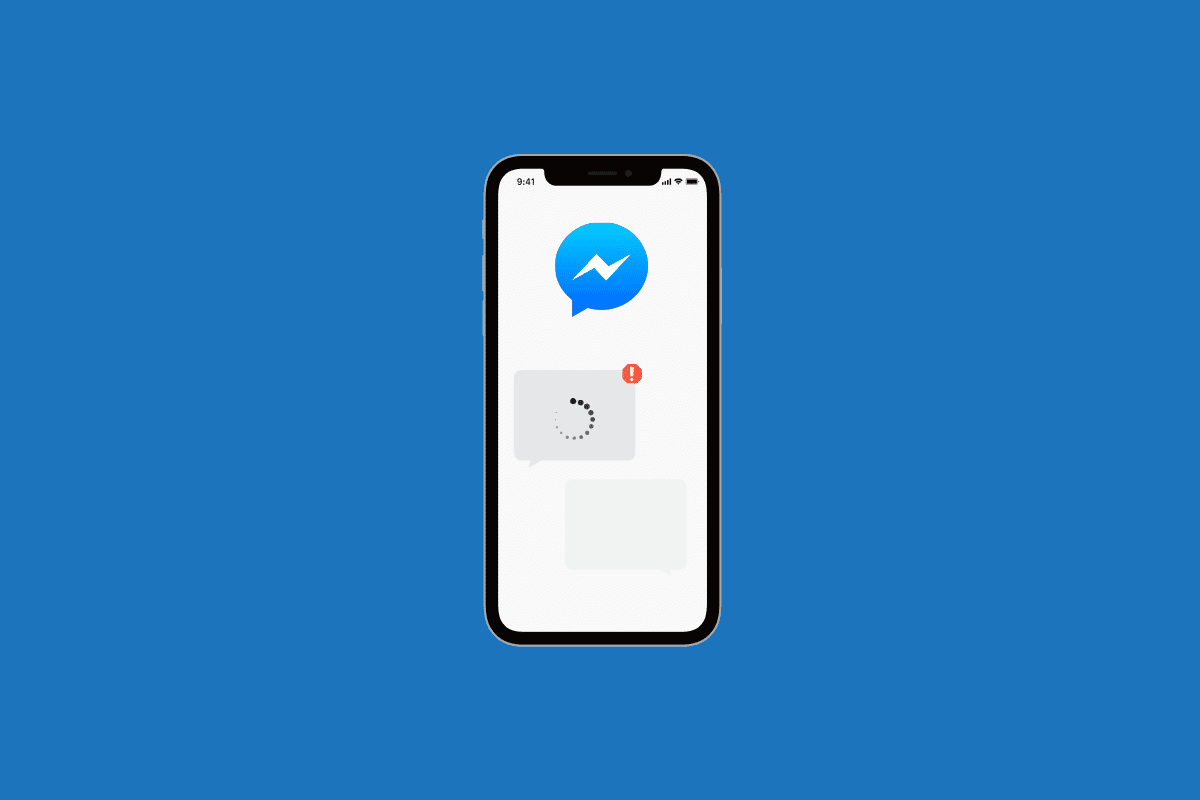
內容
- 如何修復 Facebook Messenger 中的媒體加載錯誤
- 方法一:刷新設備
- 方法 2:解決 Internet 連接問題
- 方法三:重啟應用
- 方法 4:監視服務器中斷
- 方法 5:允許 Messenger 使用移動數據
- 方法 6:禁用 Data Saver 模式
- 方法 7:更新 Messenger 應用程序
- 方法 8:清除設備緩存
- 方法 9:使用 Messenger Lite
- 方法 10:重新安裝 Messenger
如何修復 Facebook Messenger 中的媒體加載錯誤
照片無法加載到 Messenger 應用程序的原因有很多。 下面列出了可能導致您的移動設備(Android 或 iPhone)出現錯誤的部分原因。
- 設備的過時操作系統。
- 手機上的互聯網連接速度慢或互聯網網絡不穩定。
- 在 Messenger 上啟用數據服務器功能。
- 您設備上的存儲空間不足。
- 低 RAM 或 ROM。
- Facebook 應用程序設置的權限問題。
- 您設備上的損壞緩存文件。
- 操作系統功能的兼容性問題。
雖然有多種原因會導致圖像或媒體無法在 Messenger 中加載,但也有一些簡單的故障排除方法可以解決該問題。 從釋放設備上的空間、將設備更新到最新的軟件版本到檢查未使用的應用程序或程序,您可以做很多事情。 讓我們看看下面的不同方式,您可以通過這些方式在 Messenger 上毫無問題地下載媒體:
注意:以下所有步驟均在 Android 手機 (Vivo 1920) 上執行。
方法一:刷新設備
第一種方法涉及通過切換飛行模式來刷新手機。 飛行模式有助於解決網絡連接問題。 啟用和禁用飛行模式可幫助您解決圖像無法加載 Messenger 錯誤。 因此,使用以下步驟切換飛行模式:
1. 點擊設備屏幕上的設置圖標。
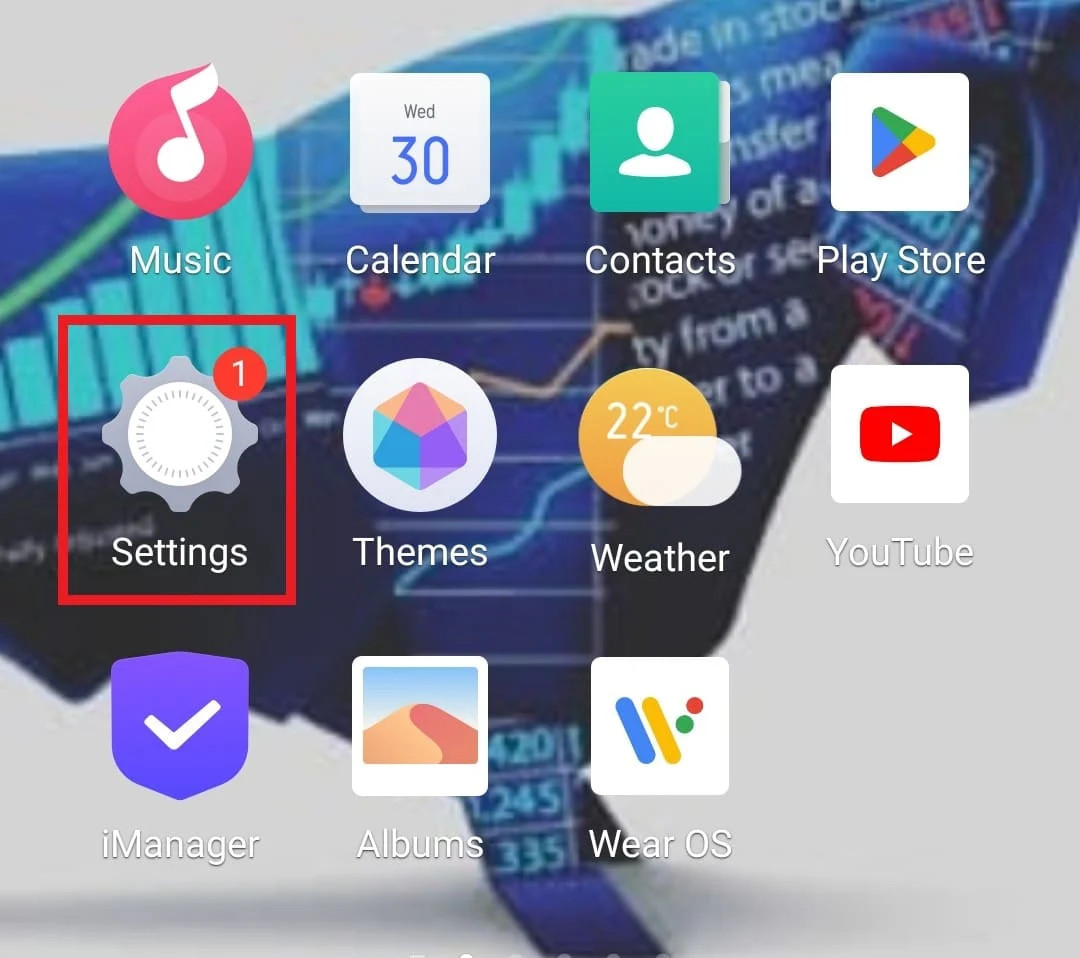
2. 現在,在設置中選擇其他網絡和連接。
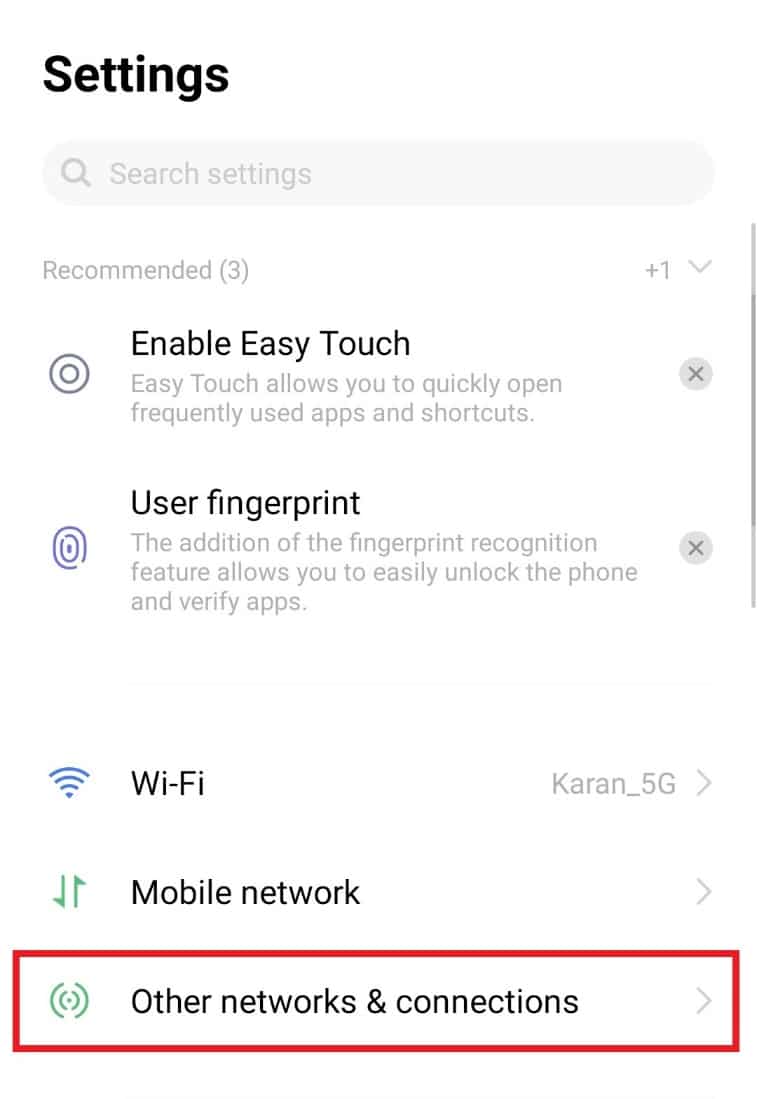
3. 接下來,打開飛行模式。
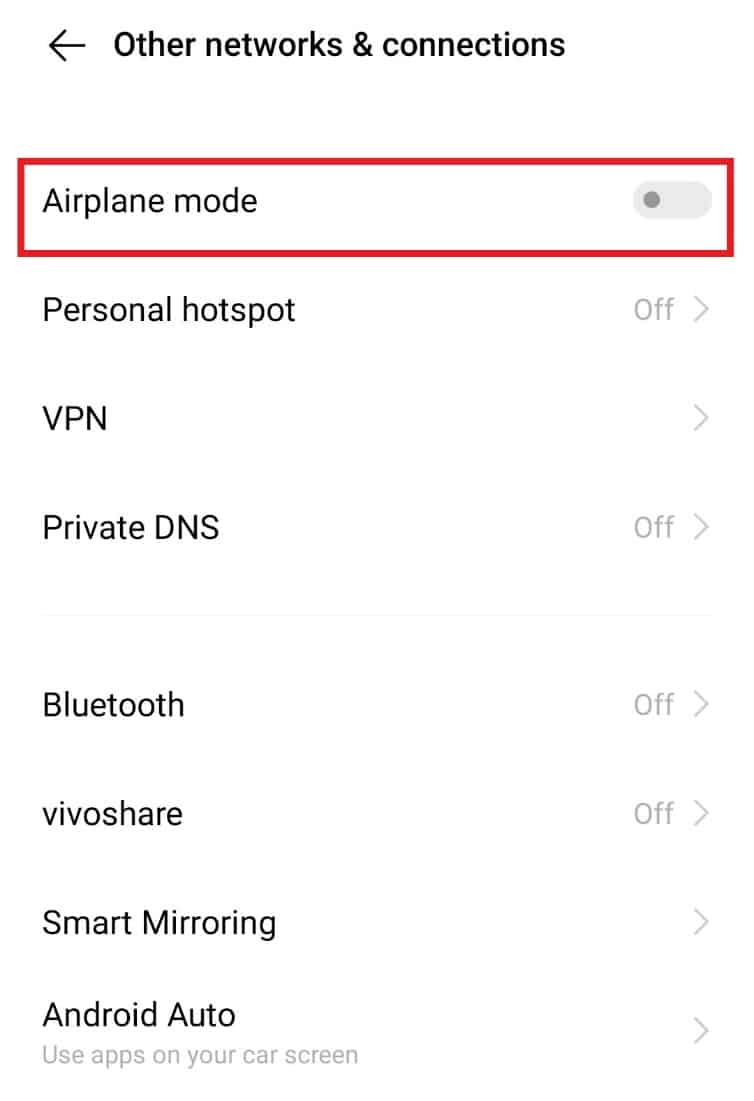
4. 一段時間後,關閉飛行模式。
現在,重新打開 Messenger 應用程序並檢查您是否現在下載圖像。
方法 2:解決 Internet 連接問題
如果刷新設備無法幫助您解決 Messenger 上的媒體加載錯誤,那麼您必須檢查您的互聯網連接。 要正確操作 Messenger,需要強大而穩定的互聯網連接。 如果不滿足要求,可能會導致應用程序運行不正常並拋出圖片未加載錯誤。 因此,如果您的互聯網速度緩慢且滯後,您可以查看我們的指南,了解如何在您的 Android 手機上提高互聯網速度並使用您的數據速度。
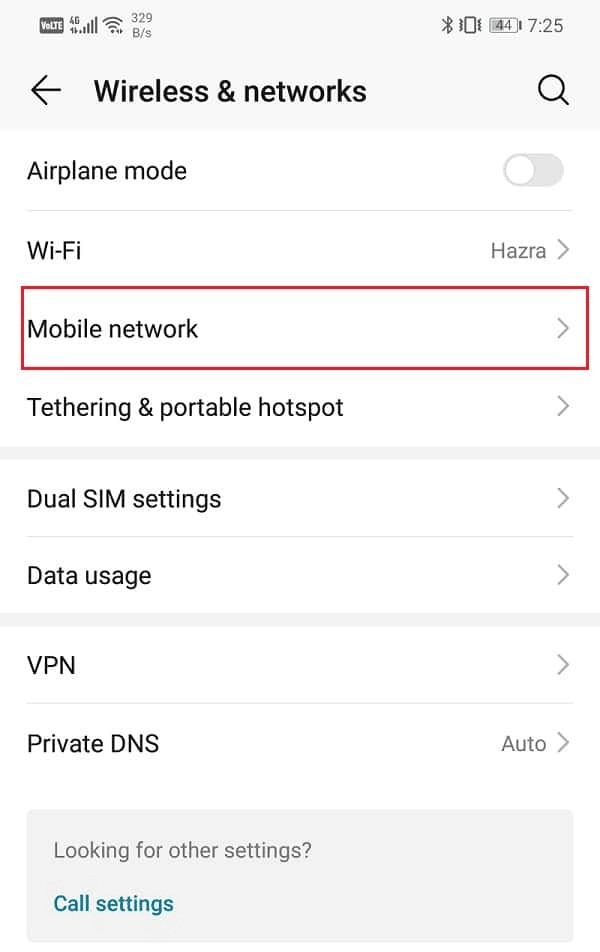
另請閱讀:如何在 Facebook Messenger 中離開群聊
方法三:重啟應用
如果您確定可以連接互聯網,只需嘗試在您的設備上重新啟動 Messenger應用程序即可修復加載媒體 Messenger 時出現的錯誤。 您只需關閉所有後台應用程序並再次啟動 Messenger 即可。 如果應用重啟不起作用,您也可以嘗試重啟設備。
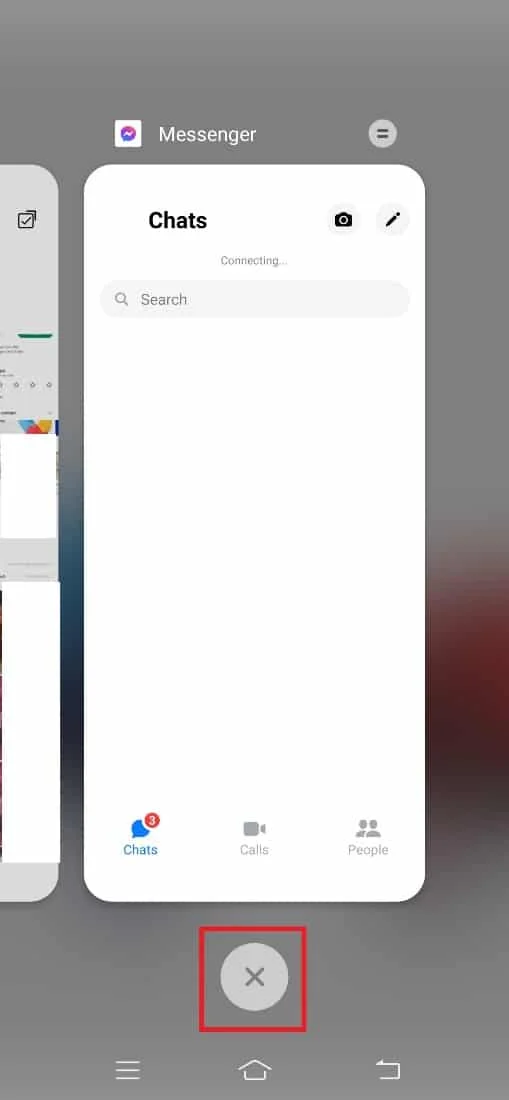
方法 4:監視服務器中斷
您還必須檢查 Facebook Messenger 服務器狀態,以排除在您無法在聊天中加載圖像時出現任何技術故障的可能性。 您可以訪問 Downdetector 等網站,輕鬆了解應用程序的狀態,如果發現任何技術故障,請耐心等待。
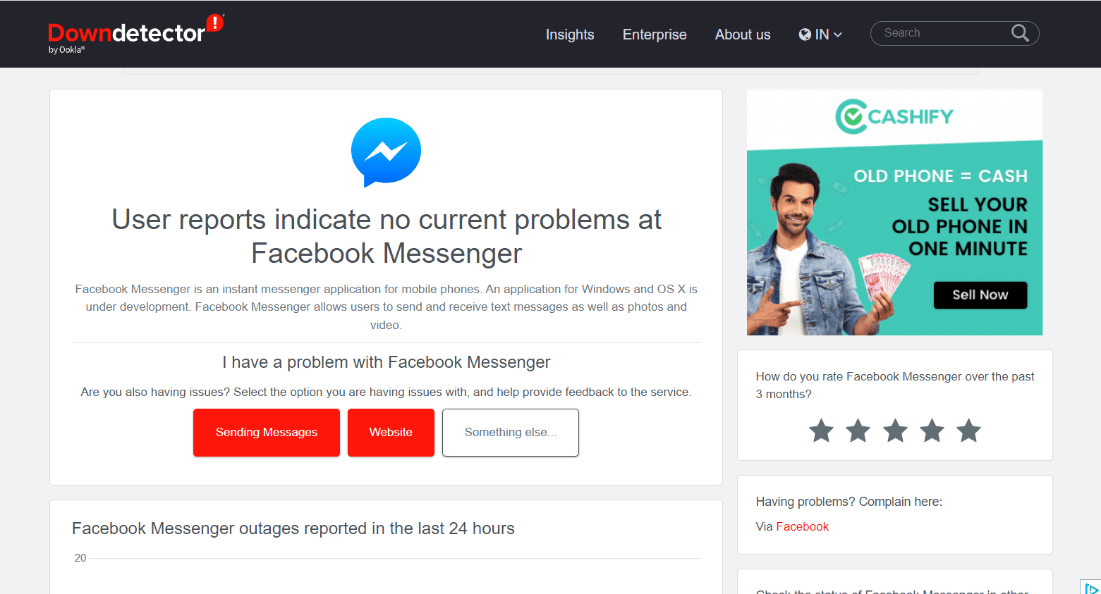
方法 5:允許 Messenger 使用移動數據
您的智能手機允許您單獨管理設備上安裝的每個應用程序的數據權限。 如果在 Facebook Messenger 中加載媒體時出錯,您必須允許它使用移動數據。 要允許 Messenger 使用數據,請按照以下說明操作:
1. 點擊手機主屏幕上的設置。
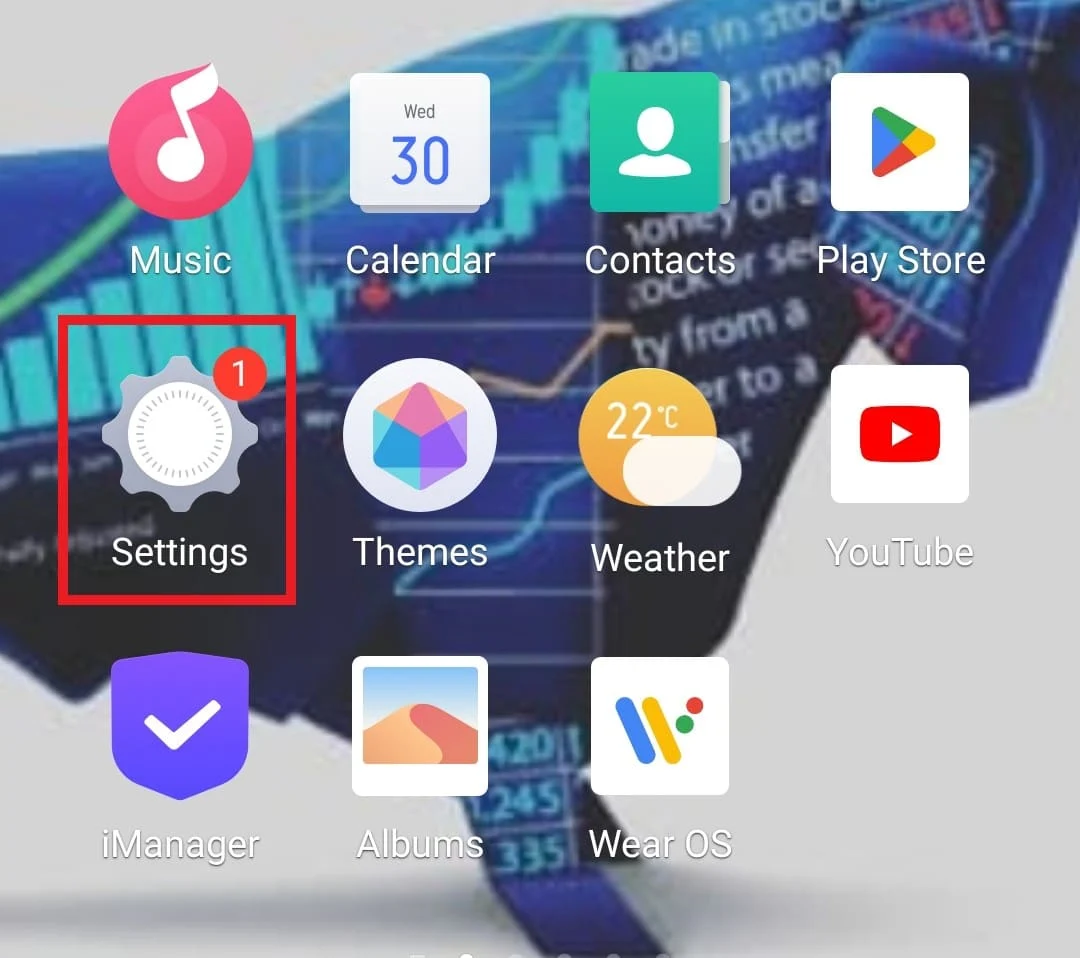
2. 導航到應用程序和權限並點擊它。
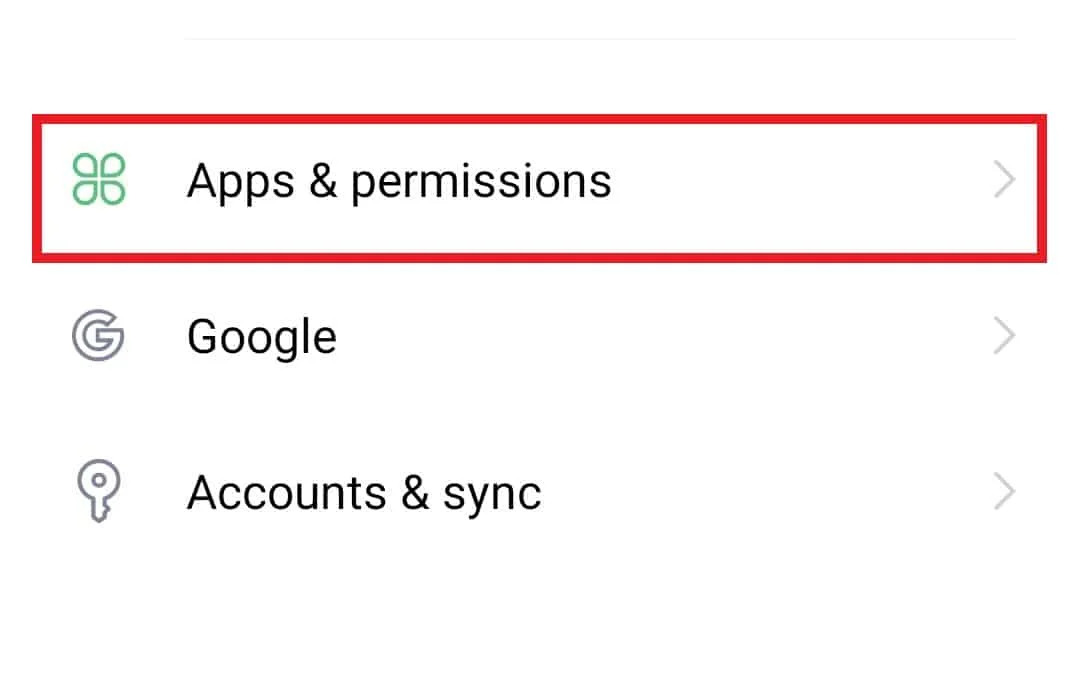
3.現在,打開應用程序管理器。
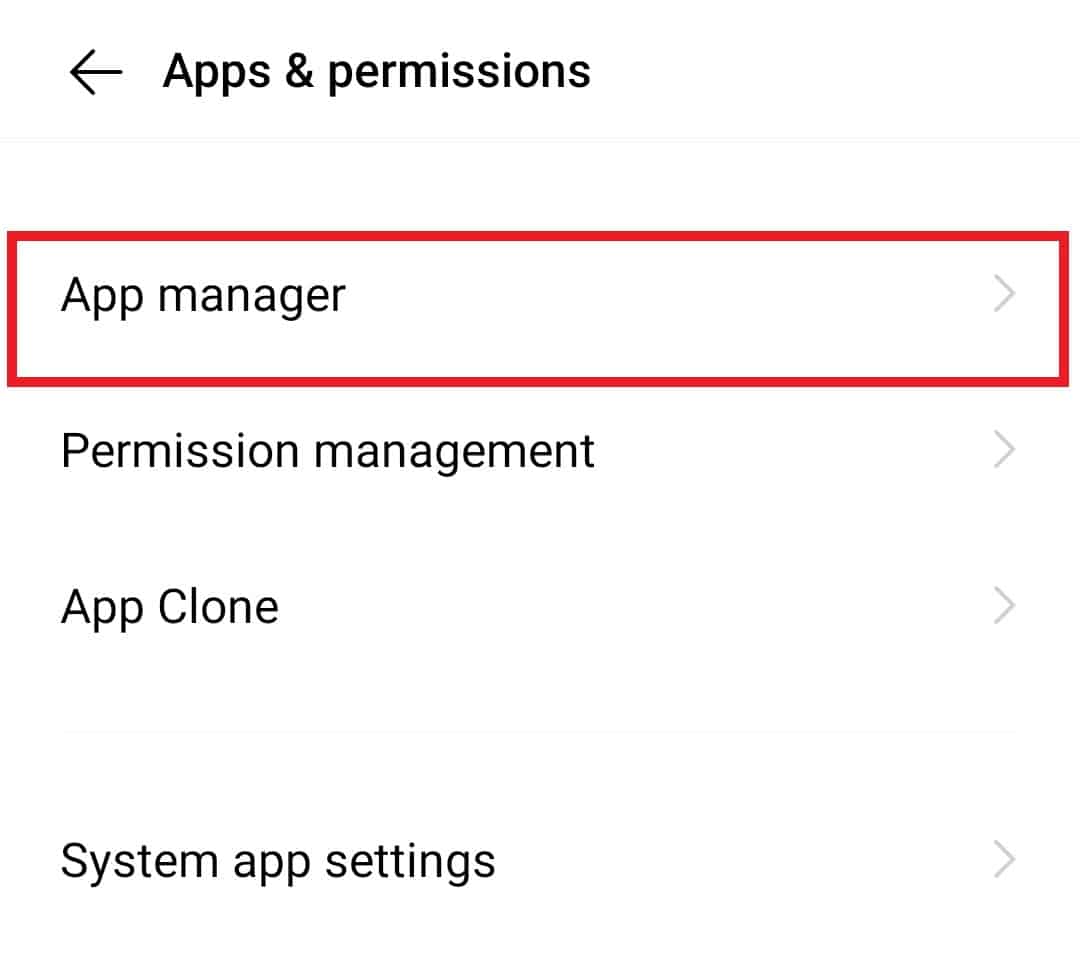
4. 從列表中找到並打開Messenger 。
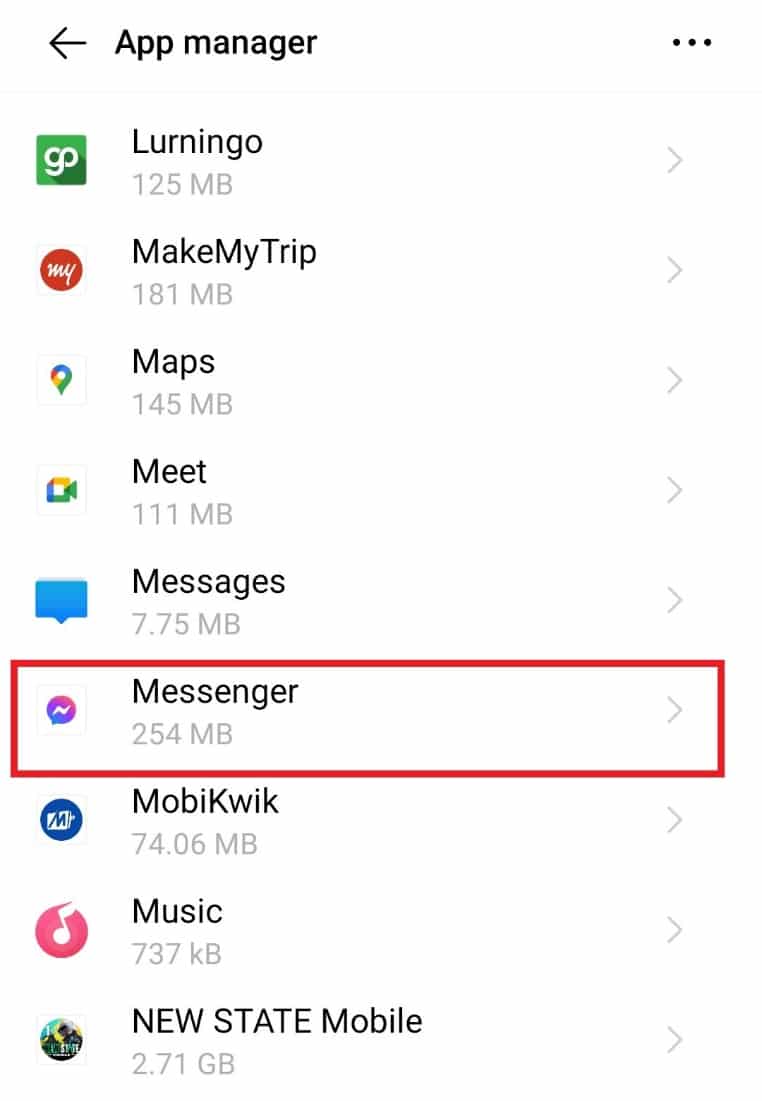
5. 在應用程序信息中選擇數據使用。
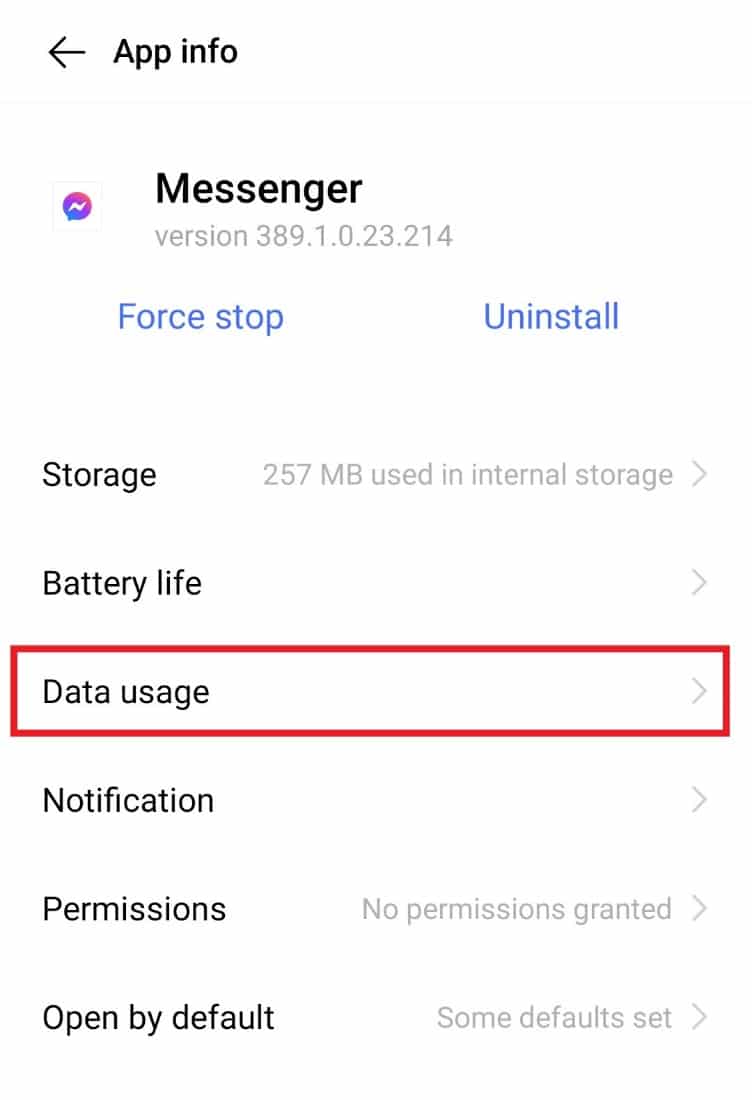
6. 在其中,打開數據網絡 SIM 1 。
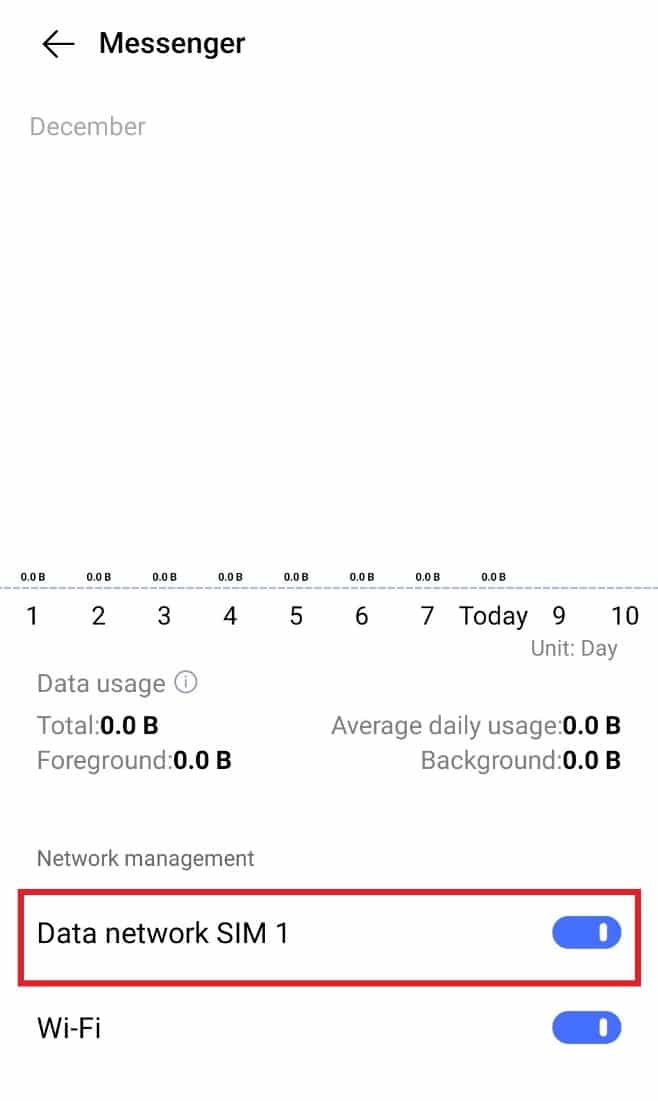
另請閱讀:如何在 Facebook Messenger 上解鎖自己
方法 6:禁用 Data Saver 模式
Android 手機的 Messenger 中有一個數據保護程序功能,如果您在 Messenger 對話期間無法下載媒體,則必須禁用該功能。 雖然此功能在無限數據計劃期間是一項資產,但它也可以阻止應用程序下載媒體(照片和視頻)。 因此,您必須使用以下步驟禁用數據保護程序模式:
1. 在您的Android設備上,啟動Messenger應用程序。
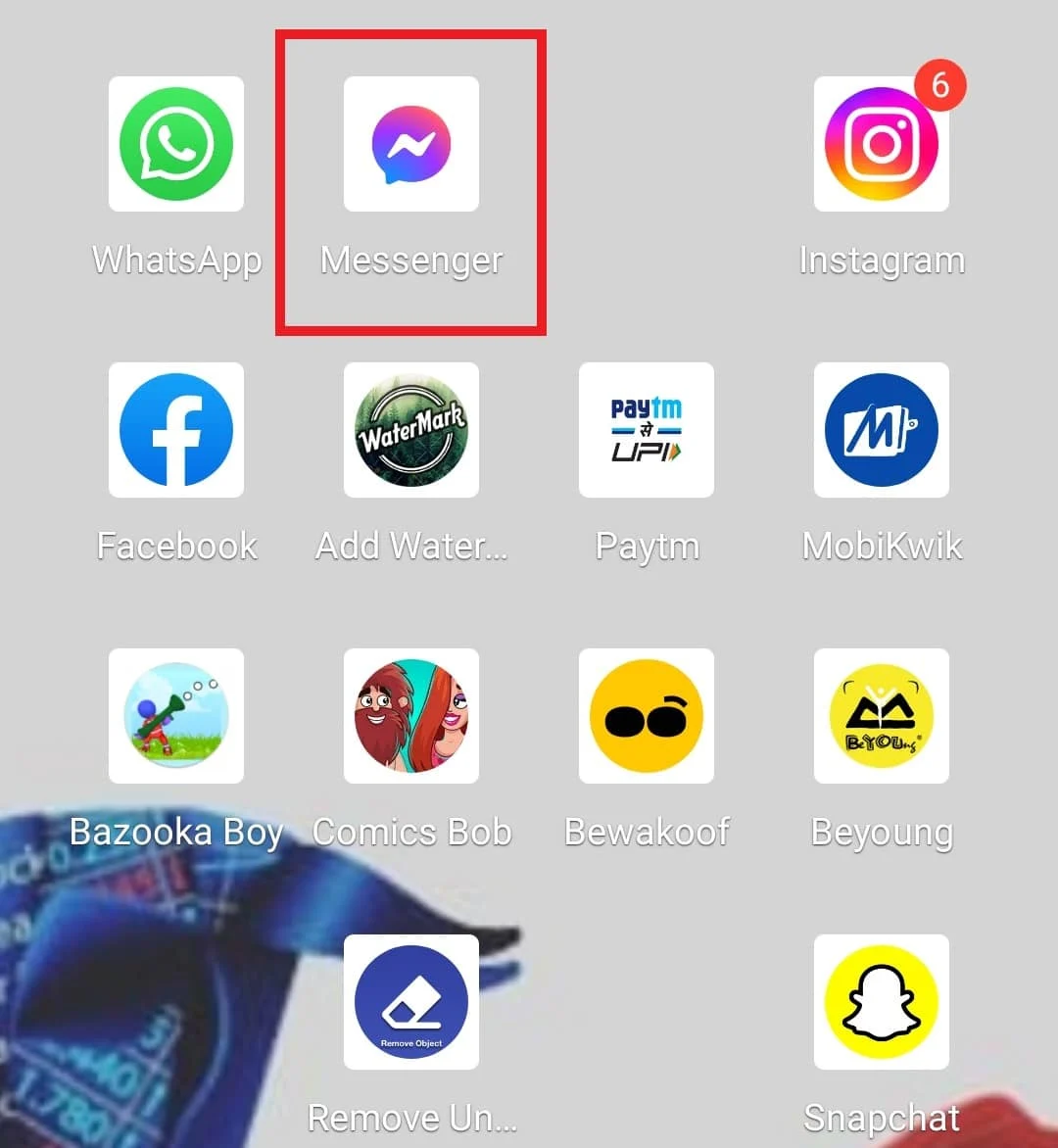

2. 現在,點擊左上角的個人資料圖片。
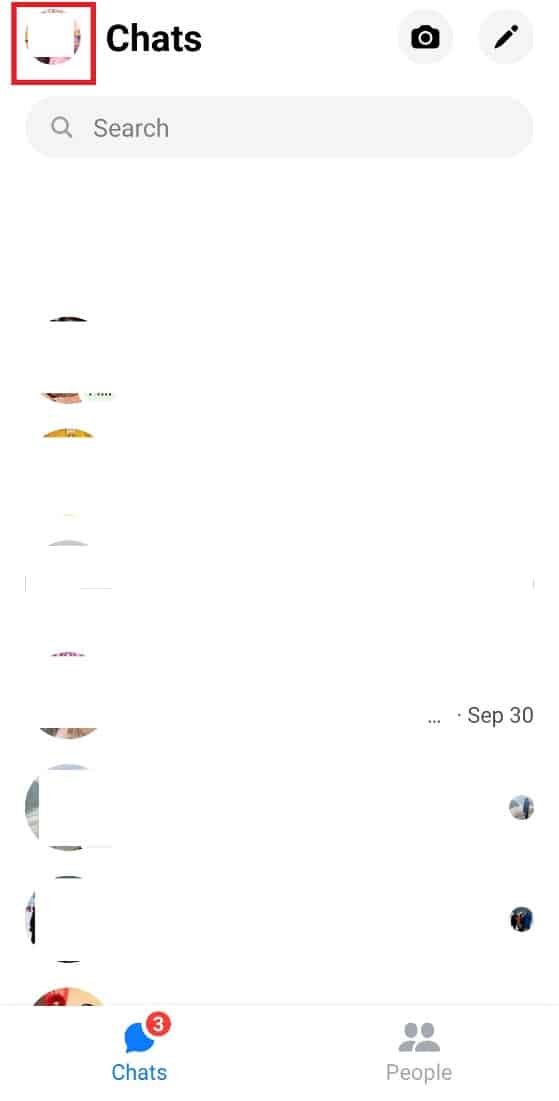
3. 接下來,選擇Data Saver 。
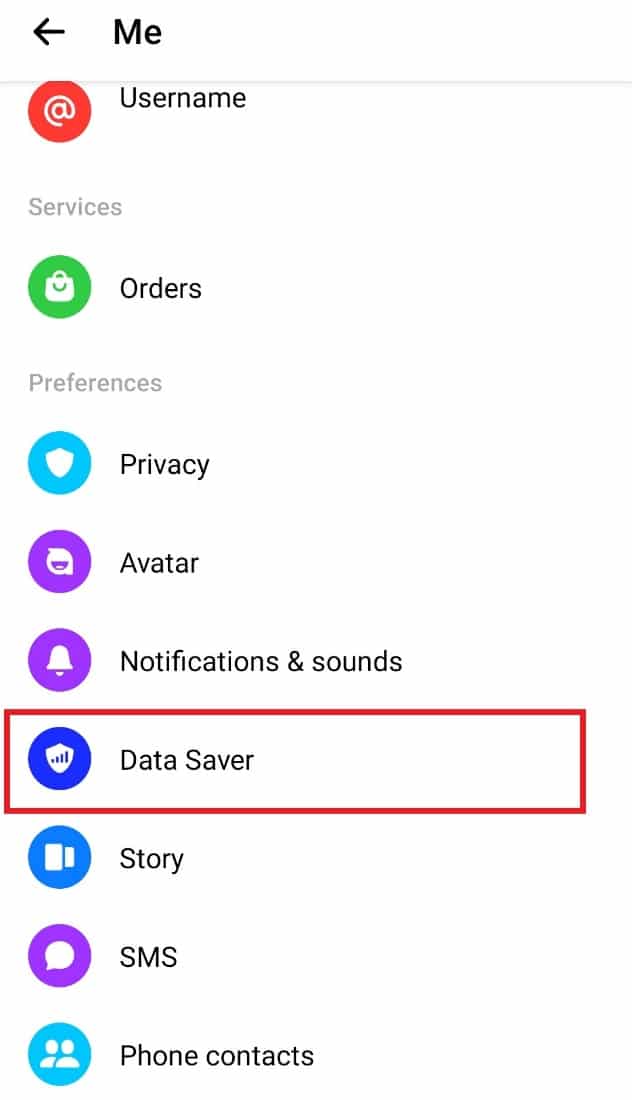
4.禁用其中的關閉選項。
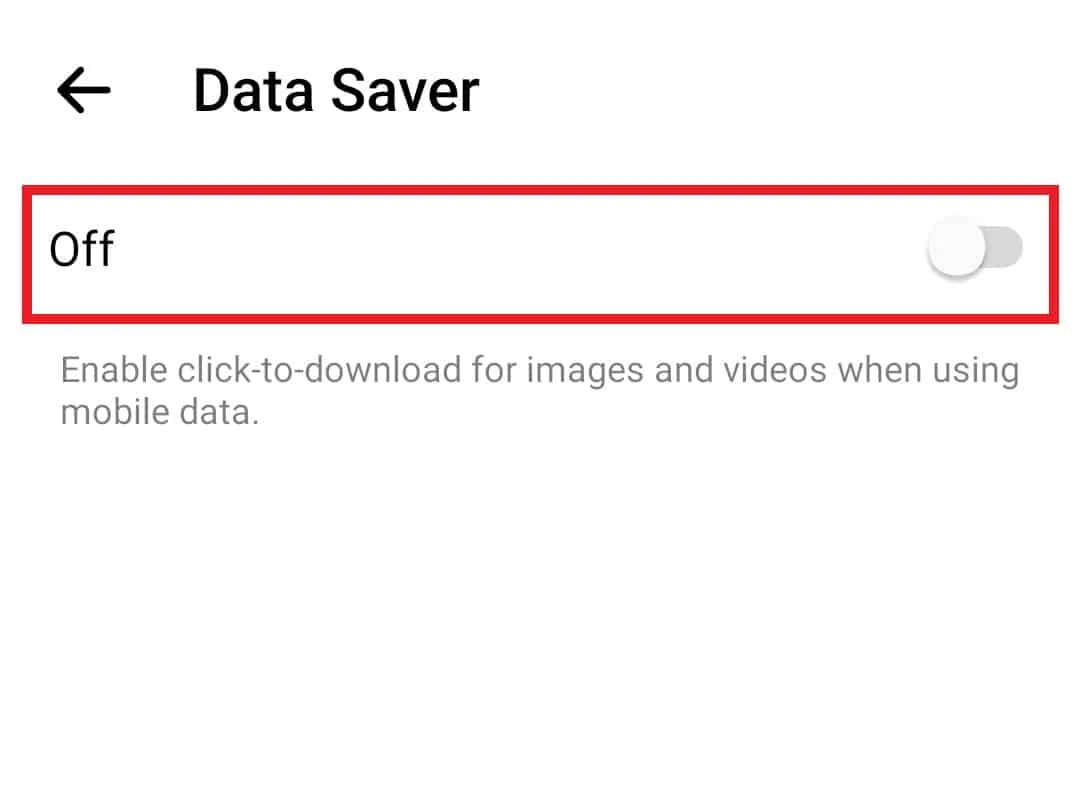
方法 7:更新 Messenger 應用程序
接下來,要解決圖片未加載到 Messenger 錯誤,您必須確保您的 Messenger 應用程序是最新的。 過時的應用程序是媒體下載錯誤發生的主要原因之一。 因此,您必須使用以下方法從 Google Play 商店更新 Messenger。
1. 打開Android手機上的Play Store應用程序。
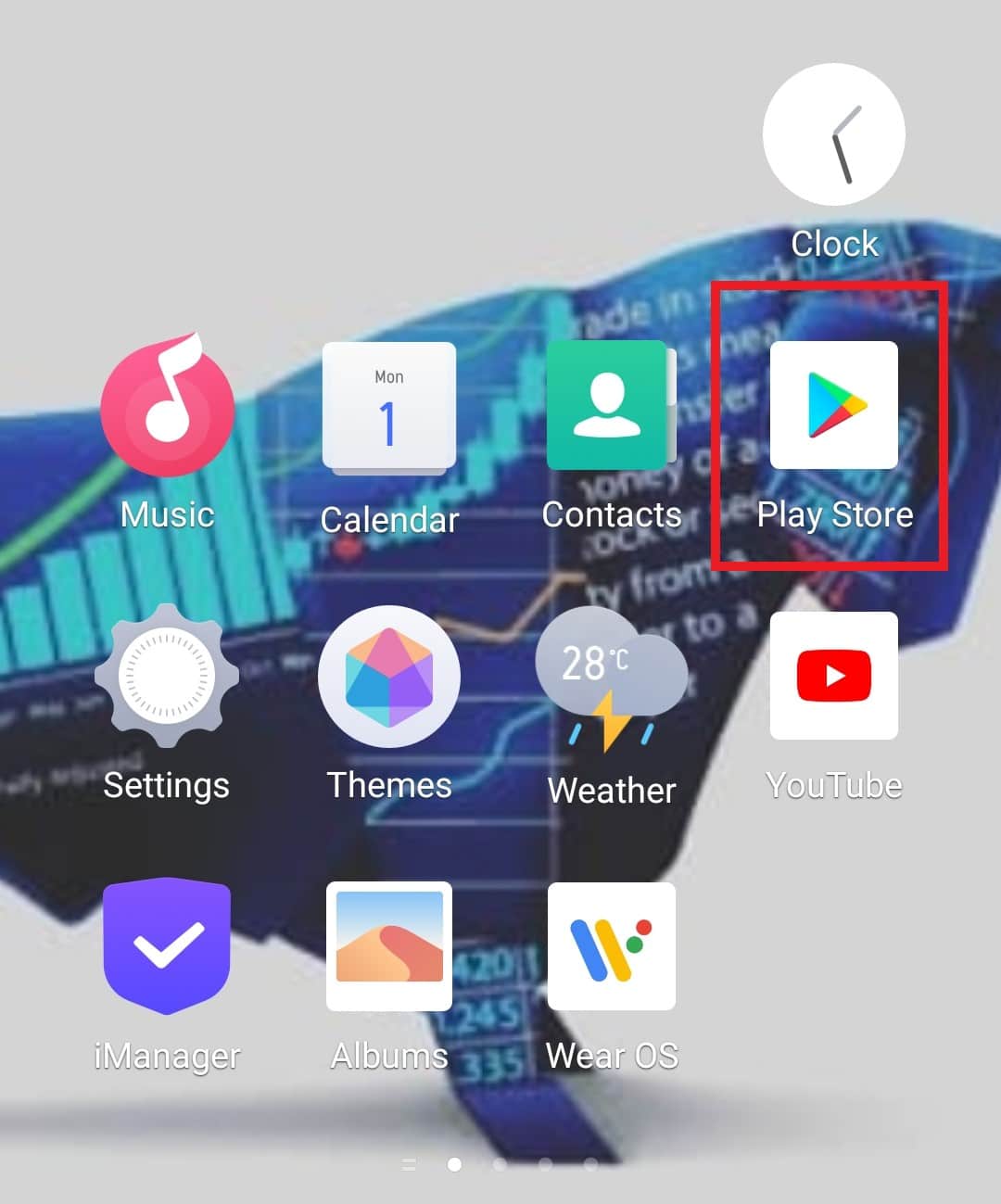
2. 點擊右上角您的姓名圖標。
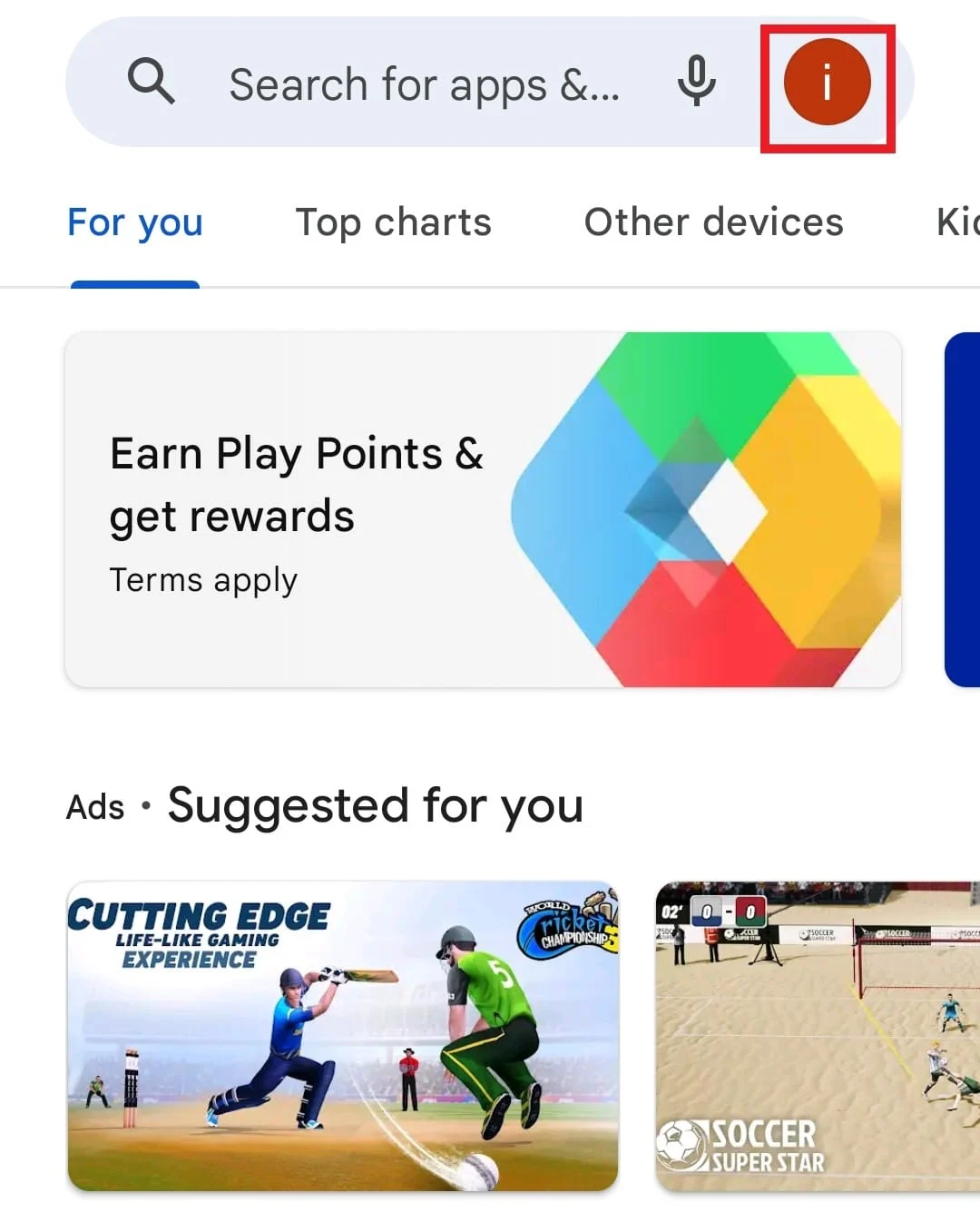
3. 現在,從菜單中選擇管理應用和設備。
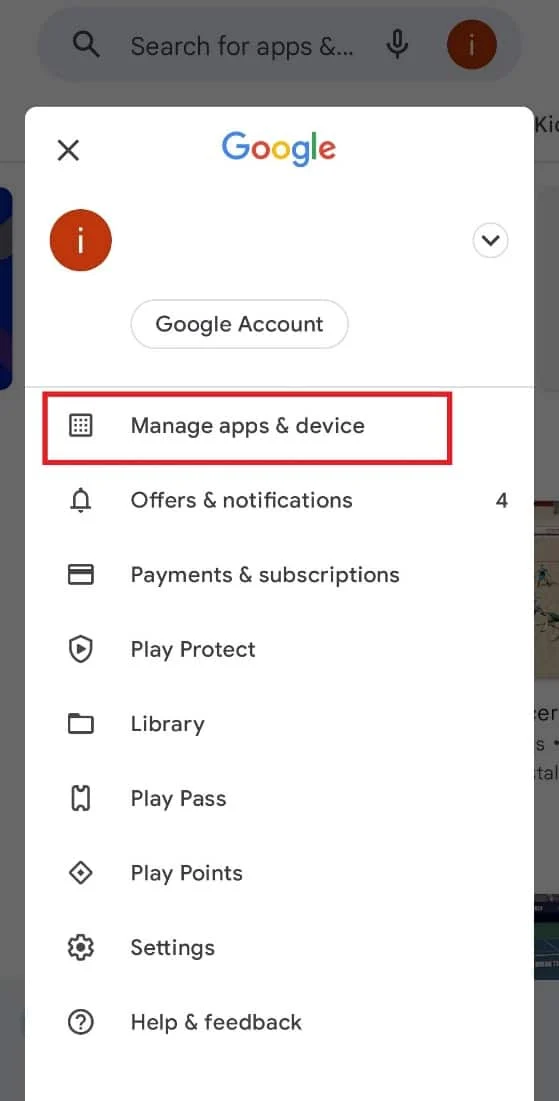
4. 點擊概覽選項卡下的可用更新。
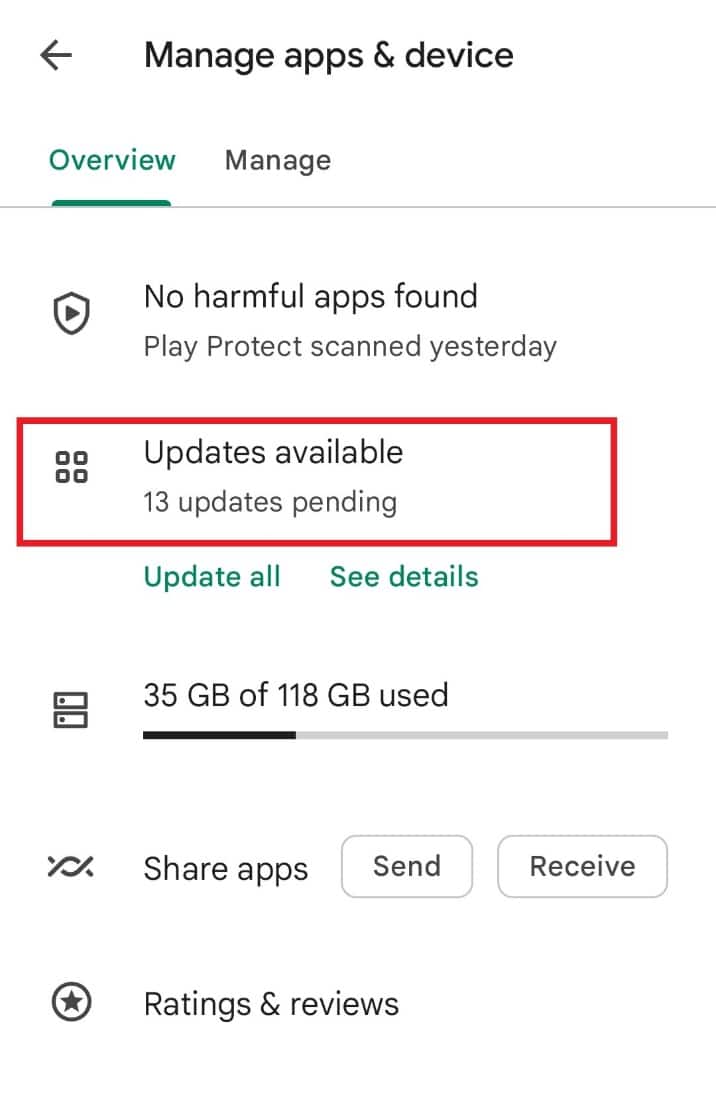
5. 從列表中選擇Messenger 。
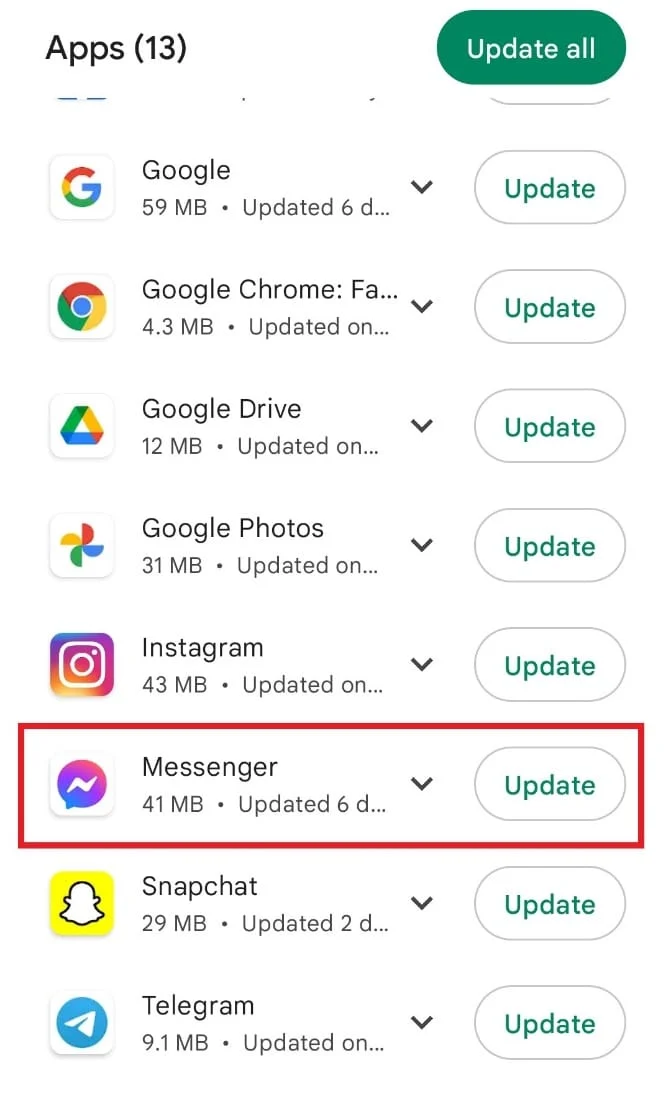
6. 最後,點擊更新。
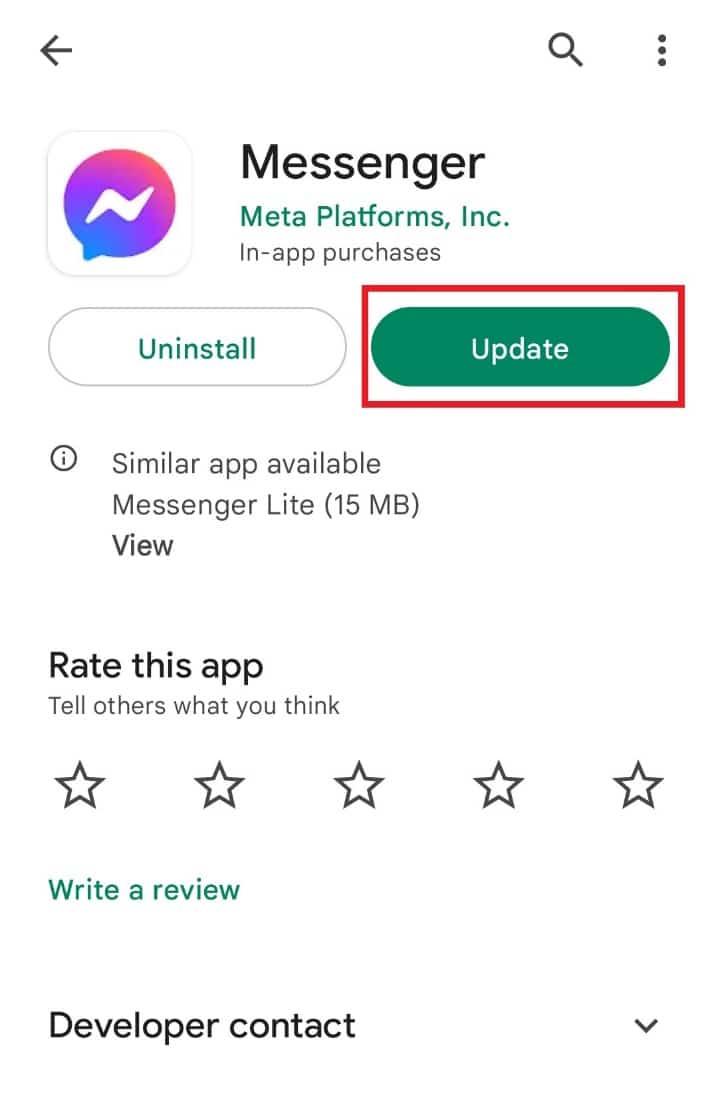
另請閱讀: Facebook Messenger Rooms 和群組限制
方法 8:清除設備緩存
與您設備上的其他應用和程序一樣,當您使用 Facebook Messenger 並交換照片、視頻和消息時,該應用會收集您手機上的臨時數據。 此緩存數據往往會隨著時間的推移而增加,並可能導致圖像無法加載 Messenger 錯誤。 因此,您必須清除設備緩存以幫助提高應用程序的性能。 您可以從我們關於如何清除 Android 手機上的緩存(及其重要性)的指南中了解更多信息。
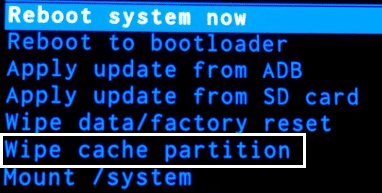
方法 9:使用 Messenger Lite
如果您的 Android 設備內存問題導致加載媒體 Messenger 時出錯,您必須嘗試使用精簡版的 Messenger,即 Messenger Lite。 下載它可以幫助您快速操作 Messenger,還可以讓您的設備擁有足夠的存儲空間。 您可以從 Android 中的 Google Play 商店輕鬆下載該應用程序。
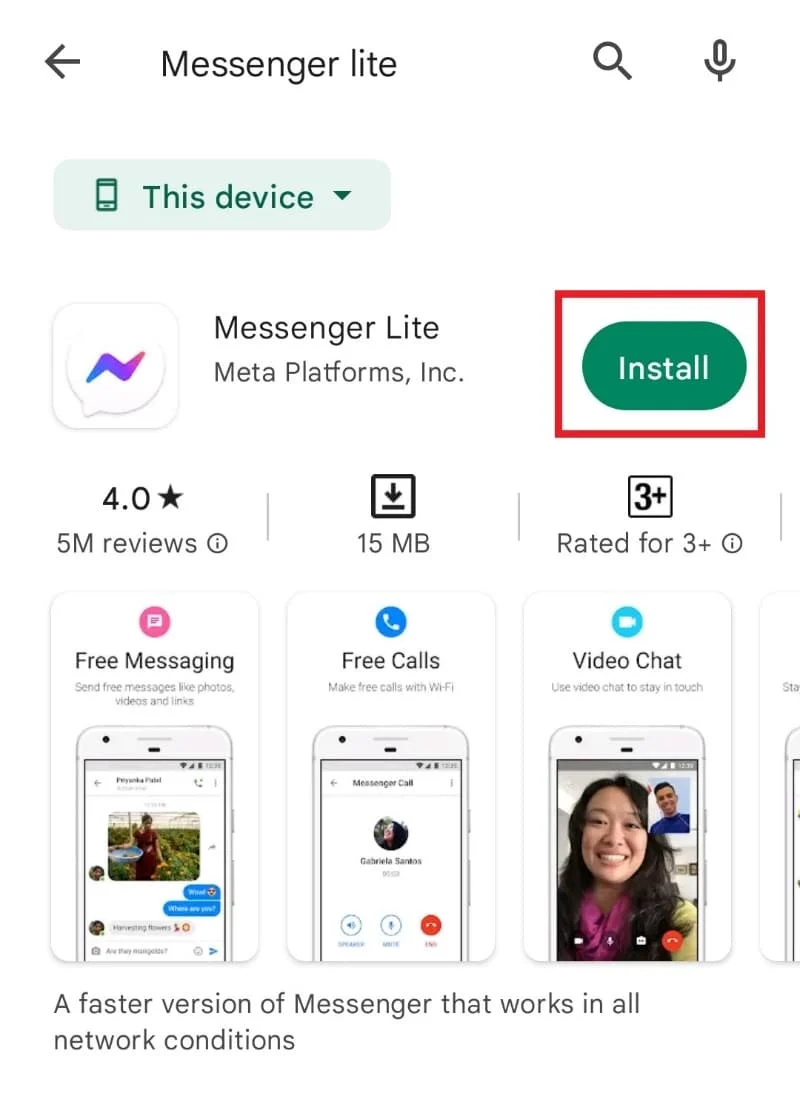
方法 10:重新安裝 Messenger
幫助您解決在 Facebook Messenger 中加載媒體時出錯的最後一種方法是重新安裝 Messenger。 您安裝的 Facebook Messenger 應用程序的安裝文件可能已損壞。 如果是這樣,您將無法在其中加載媒體,因此,您必須全新安裝該應用程序以修復圖片無法加載到 Messenger 的問題。
1. 啟動設置並點擊 Android 上的應用程序和權限。
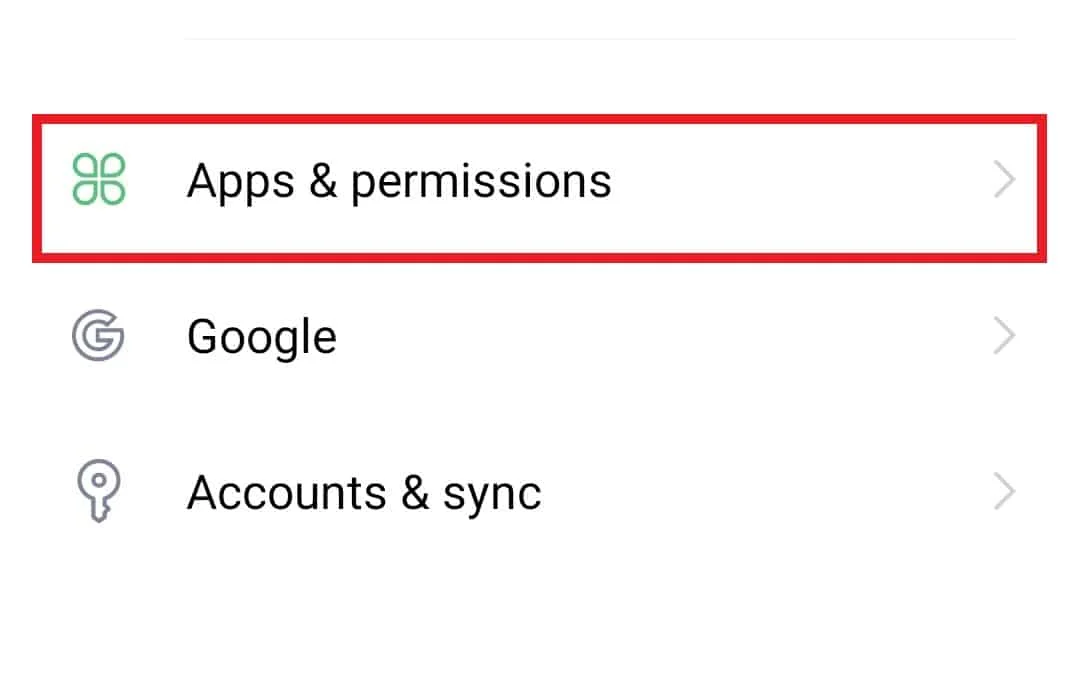
2. 接下來,選擇應用程序管理器並導航至列表中的Messenger 。
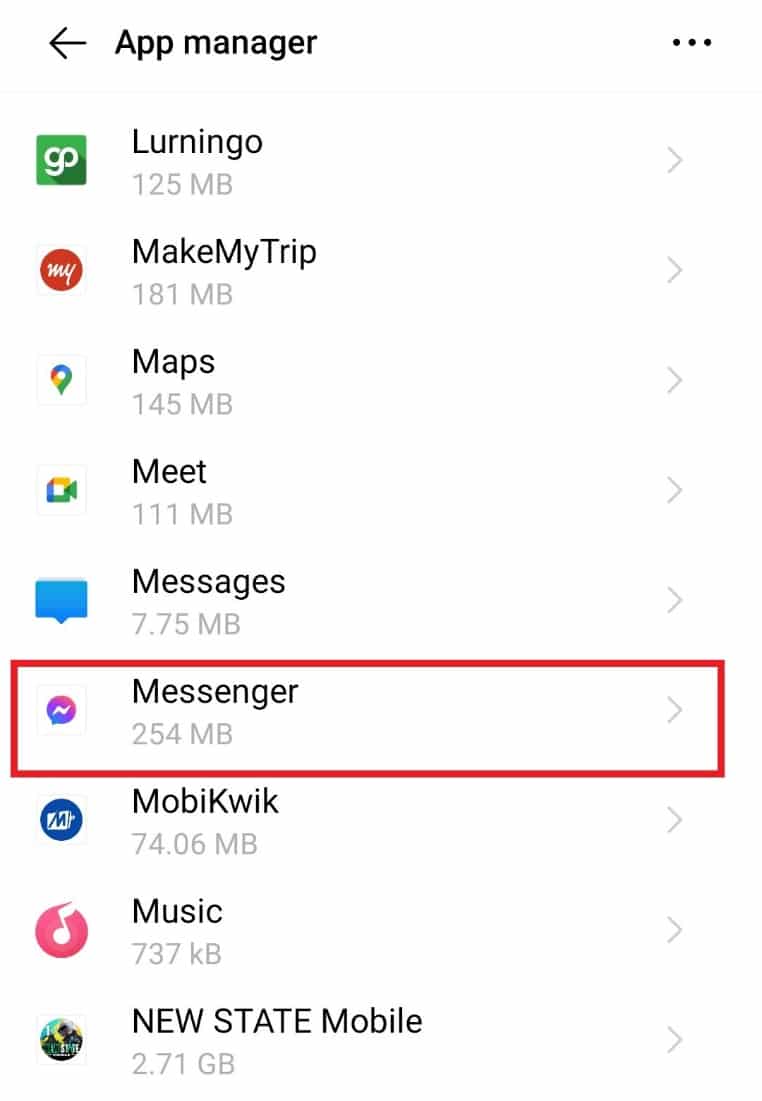
3. 打開Messenger並點擊卸載。
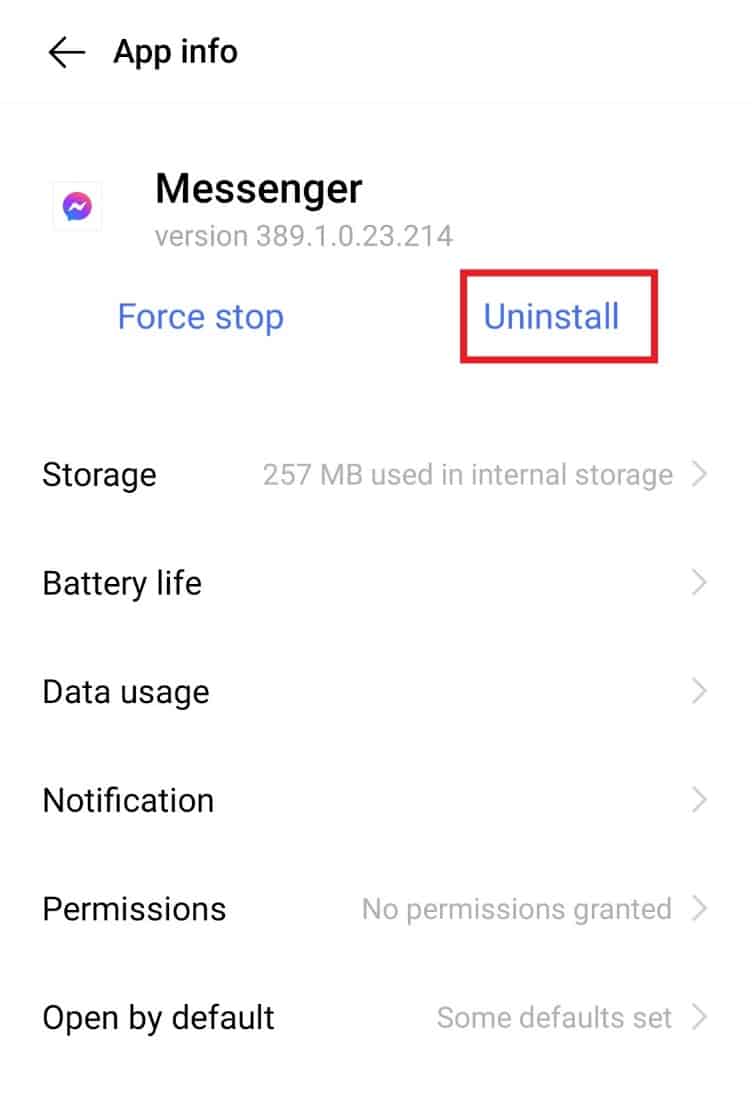
4. 點擊確定確認步驟。
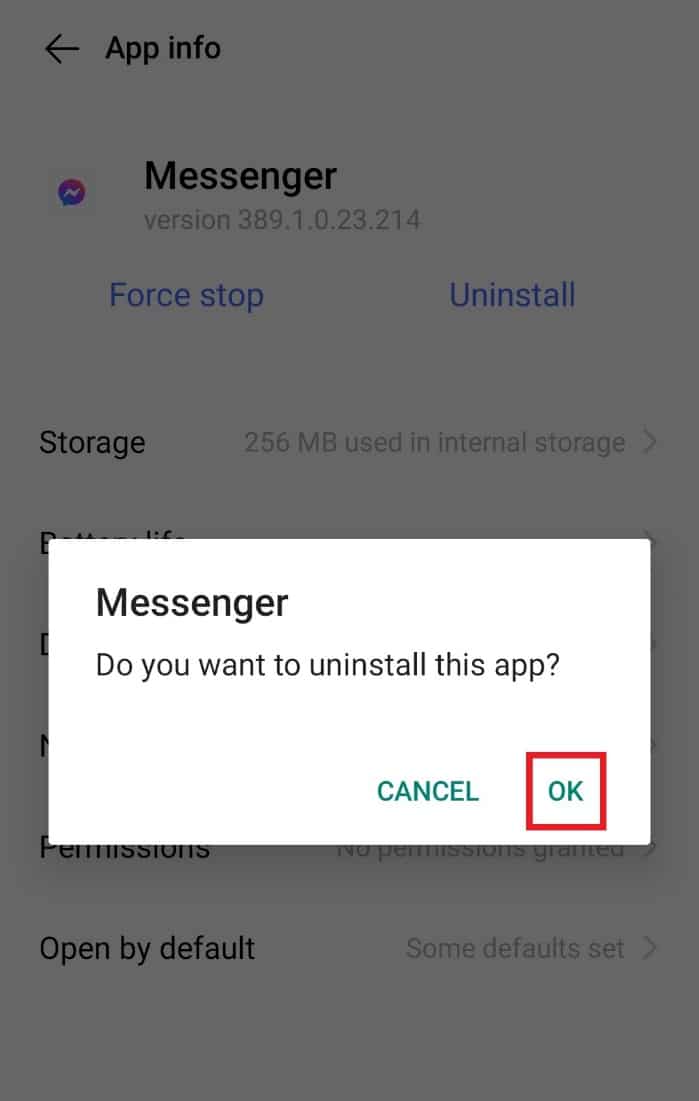
5. 該過程完成後,在您的手機上啟動Play Store 。
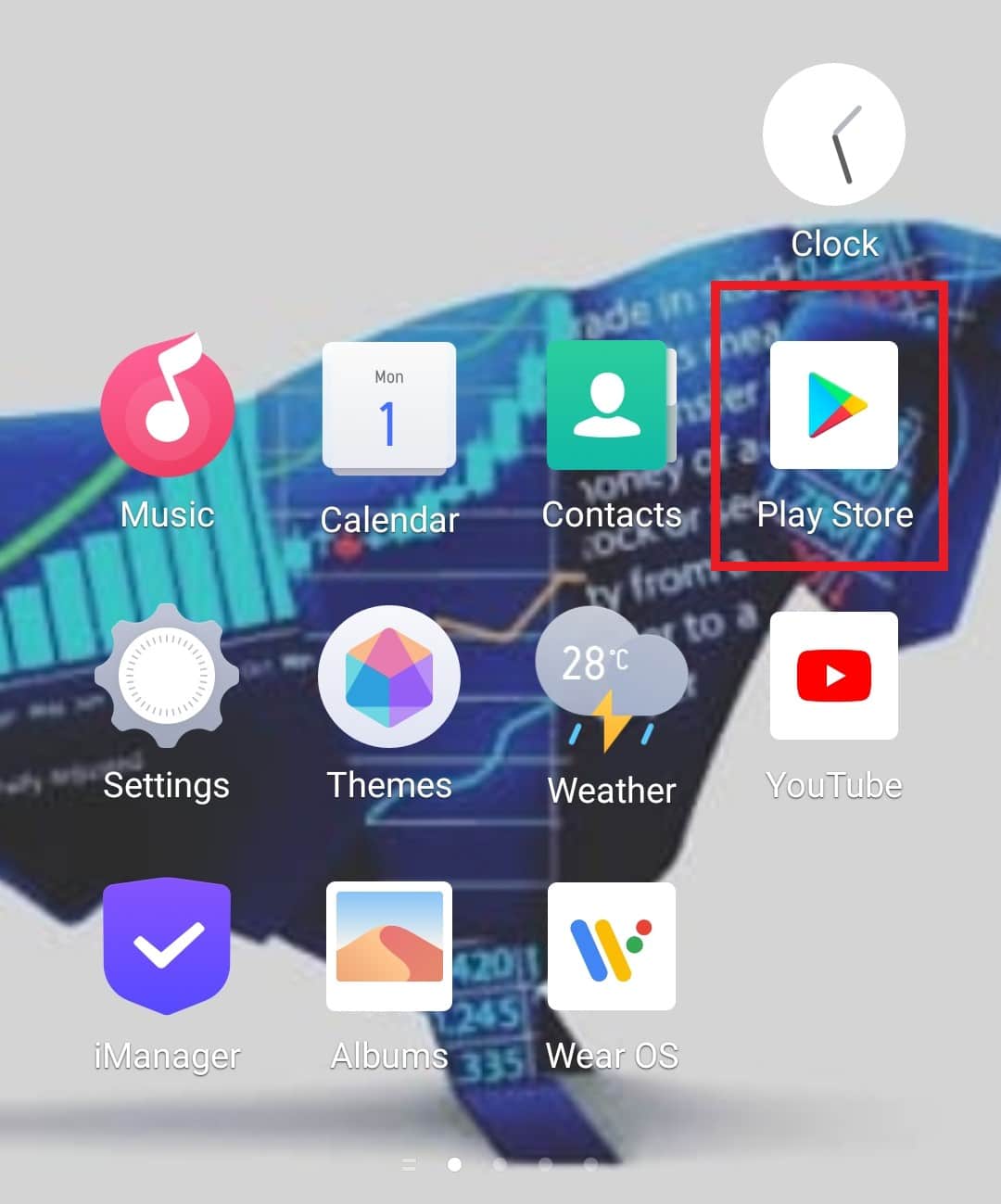
6. 從搜索欄中,找到並打開Messenger 。
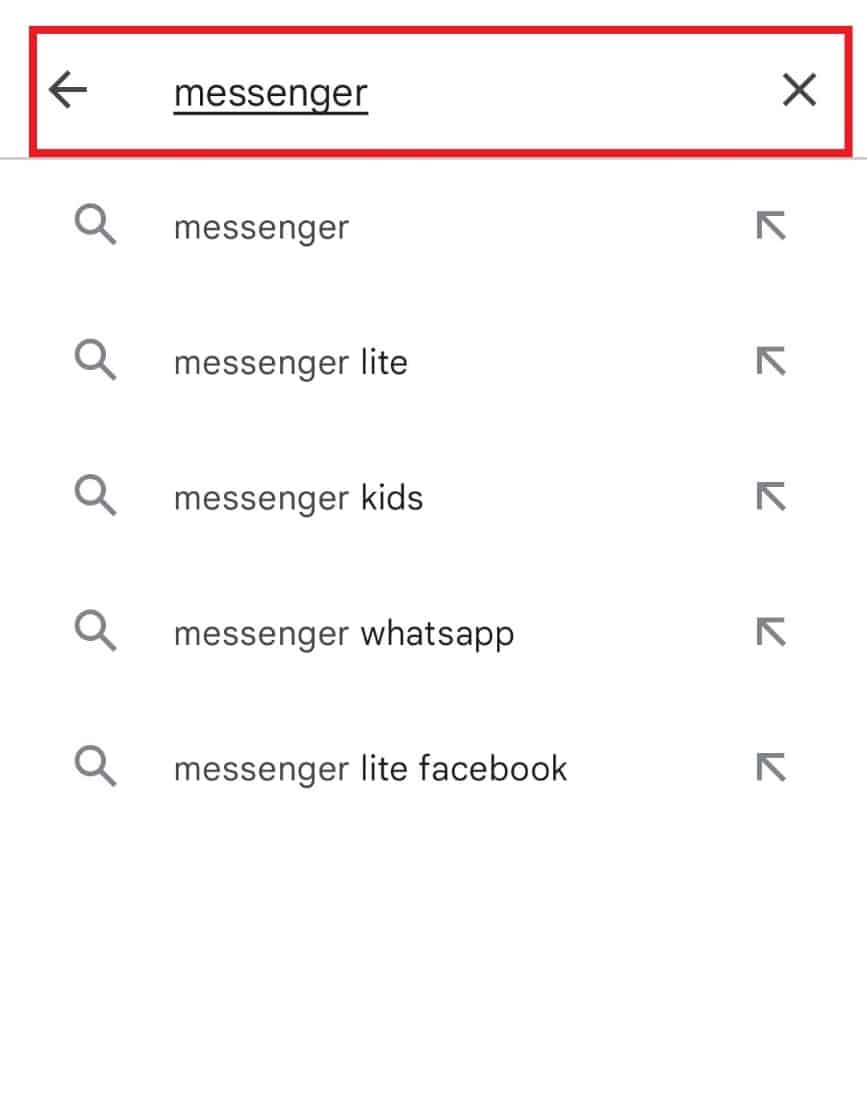
7. 點擊安裝以在您的設備上再次下載該應用程序。
因此,這些是解決圖片未加載到 Messenger 問題的故障排除方法。
常見問題 (FAQ)
Q1。 為什麼會出現加載錯誤?
答。 加載錯誤的主要原因之一是文件的大小。 照片或視頻中的更多數據意味著上傳需要更多時間。 因此,它可能會導致加載問題,尤其是當它是一個大媒體文件時。
Q2。 如何擺脫手機上的加載錯誤?
答。 要解決手機上的加載錯誤,您可以嘗試修復較差的互聯網連接、重啟手機、清除手機緩存或簡單地刷新設備。
Q3. 為什麼在 Messenger 上會出現發送失敗的消息?
答。 如果您在 Messenger 上收到發送失敗的消息,可能是由於技術問題或收件人端的問題。 您可以嘗試重啟手機,然後重啟應用。
Q4. 為什麼我無法在 Messenger 上發送圖片?
答。 無法在 Messenger 上發送圖片可能是由於手機存儲空間不足,或者由於數據量有限導致無法發送大於幾 KB 的文件。
Q5. 為什麼無法加載 Messenger 上的視頻?
答。 如果您嘗試通過應用程序聯繫的人使用的是不支持您嘗試發送的視頻大小的舊設備,則可能會導致視頻無法加載到 Messenger 上。
推薦的:
- 如何打開三星 Galaxy S3 駕駛模式
- 如何在 Instagram 上搜索多個標籤
- 如何在 Facebook 應用程序上查看您喜歡的帖子
- 修復無法在 Android 上更改 Messenger 個人資料圖片
我們希望我們關於Facebook Messenger 媒體加載錯誤的文檔能夠成功消除您對錯誤原因和修復錯誤的不同方法的所有疑慮。 如果您對我們有任何其他建議或有任何疑問,請將其留在下面的評論部分。
